嘿,宅男们。你有没有试过在键盘上输入数字时却发现完全没有反应?这里有一些简单的小窍门可以帮你解决这个问题。

检查数字锁定:首先,确保您的数字锁定键处于打开状态。如果你像我一样打字,就很容易用手指敲击数字锁定键。就像你不小心按了大写锁定键,然后开始大喊大叫一样 : ) 找到键盘右上角的 "数字锁定" 键,或者在我的情况下,"NL" 键,然后点击它。如果小 "num" 灯又开始发光了,用你最好的荷马-辛普森(Homer Simpson)嗓音大喊 "DOH!",然后拍拍额头,就可以了。
轻松访问设置:对于无法使用数字锁定键的用户来说,这是最常见的问题。有时,由于测试软件或意外点击,Windows 设置会发生意想不到的变化。在这种情况下,如果你按下左 Shift + 左 Alt + 数字锁定键,就会意外打开 "鼠标键",这允许你用数字键盘控制鼠标,从而禁用它来输入实际数字。
检查问题是否出在这里:
Windows 11
进入设置 > 辅助功能 > 鼠标键
确保 "使用数字键盘在屏幕上移动鼠标" 处于关闭状态。

Windows 10
进入设置 >> 辅助功能 >> 鼠标 >> 使用键盘控制鼠标。
确保 "打开鼠标键,使用数字键盘移动鼠标指针" 设置为关闭。


重新启动:有时,"关机再开机" 的老办法很管用。重启电脑,看看是否能解决问题。
更新驱动程序:现代高端键盘配备了各种先进功能,包括触觉反馈、可定制的 RGB 背光以及用于自定义分配和宏的可编程按键。这些功能很酷,但也有足够的空间引发意想不到的问题。过时的驱动程序/软件会把事情搞得一团糟。
进入 "设备管理器",右键单击 "开始" 菜单,选择 "设备管理器"。找到 "键盘",右键单击键盘,然后选择 "更新驱动程序"。或者,如果您正在加载键盘附带的软件,请打开该软件并检查,以确保软件是最新的,而且您没有因为重新映射按键而无意中禁用了数字键盘。

如果这些方法都不起作用,可能是键盘本身有问题。看看能否借到一个已知的好键盘并将其插入。如果还能用,可能就该去买了。


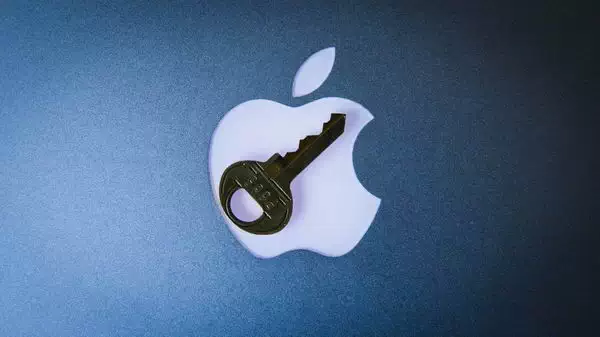





![[WIN] WindowTop v5.27.1 Beta 便携版](https://www.pcsofter.com/wp-content/uploads/2022/05/2023111117511887.jpg)
![[WIN] WinTune v2.7.1](https://www.pcsofter.com/wp-content/uploads/2025/02/2025022410555526.webp)
![[WIN] Calibre v8.2.1](https://www.pcsofter.com/wp-content/uploads/2024/07/2024071311553744.webp)



